トップ5ビデオをDVDに変換するビデオをDVDに変換するコンバータ

スマートフォンやカメラで素晴らしいビデオを撮ったり、ビデオをオンラインでダウンロードしたりするときには、これらのビデオファイルをバックアップする必要があります。 実際にバックアップのためのDVDにビデオを変換する従来の方法でなければならないが、それでも素晴らしいソリューションになります。 最高のビデオto DVDコンバータは何でしょうか? 実際には、質問に答えるのは少し難しいはずですが、ここではDVDに動画をバックアップするためのヒントを紹介します。
1。 MP4または3GPでスマートフォンでビデオを撮っても、オンラインでAVI / FLV / MP4ファイルをダウンロードしても、ビデオフォーマットはDVDのMPEG / MPEG2フォーマットとは異なります。 元の形式を最大限に活用するには、いくつかの変換機能が必要です。
2。 複数のビデオを異なるフォーマットで結合する必要がある場合、ビデオ - DVDコンバータには、異なるビデオクリップを調整し、全体としてそれらを調和させるためのいくつかの編集機能があります。
3。 ビデオをDVDに変換するには、DVDメニュー、フレーム、キャプションなどの編集機能が必要です。 ウォーターマーク、テキスト、特殊効果をDVDに追加できるのであれば、プラスでなければなりません。
Top 1:Tipard DVD Creator - DVDビデオコンバータ
ティパール DVD 作成 多機能ビデオからDVDへのコンバーターです。 MP4、AVI、MOV、WMV、FLV、MKV、VOBなどのビデオファイルを使用してDVDを作成するための最良のソリューションを提供できます。 人気のあるWebサイトからDVDを作成する前に、オンラインビデオをダウンロードして保存できます。 フレーム、ボタン、テキストを含むDVDメニューテンプレートをカスタマイズします。 さらに、トリミング、カット、画像付きの透かしの追加、明るさ、コントラスト、彩度の調整を行って、ビデオ効果を変更できます。 要約すると、これはMacおよびWindows用の簡単でありながらプロフェッショナルなビデオからDVDへのコンバーターです。
Tipard DVD Creatorを使ってビデオをDVDに変換する方法
Tipard DVD Creatorをダウンロードして起動します。 このコンバーターは、ユーザーがそれを実行するのに十分安全であり、ユーザーの情報を漏らさないでしょう。
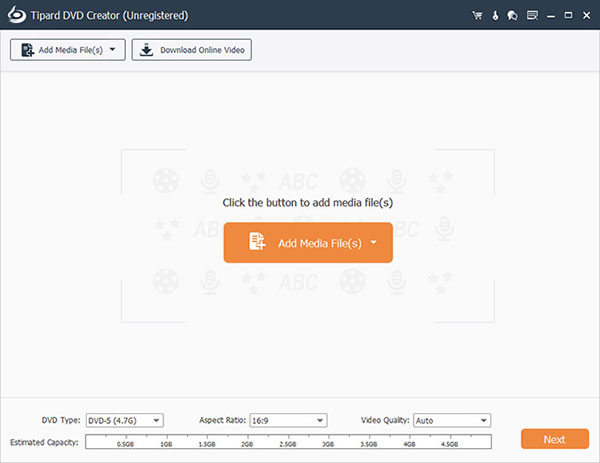
[+メディアファイルを追加]ボタンをクリックして、お気に入りのビデオをメインインターフェイスのDVDに変換します。 選択したビデオがこのプログラムに追加されます。
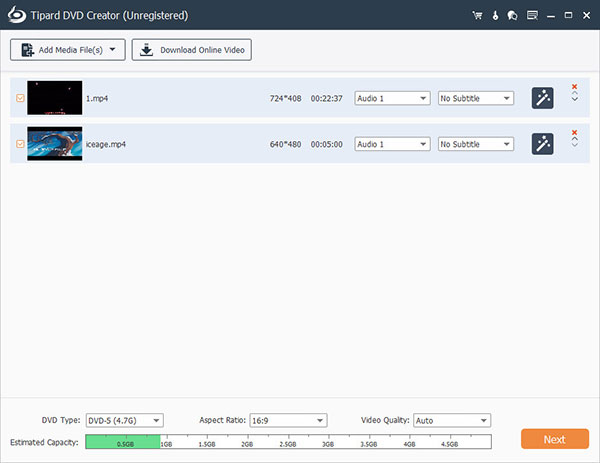
メインインターフェイスの右下隅にある[次へ]ボタンをクリックして、DVDメニューインターフェイスに入ります。 ここでは、お気に入りのDVDメニューと背景の音楽/写真を選択したり、DVD用のフィルムを開くことができます。
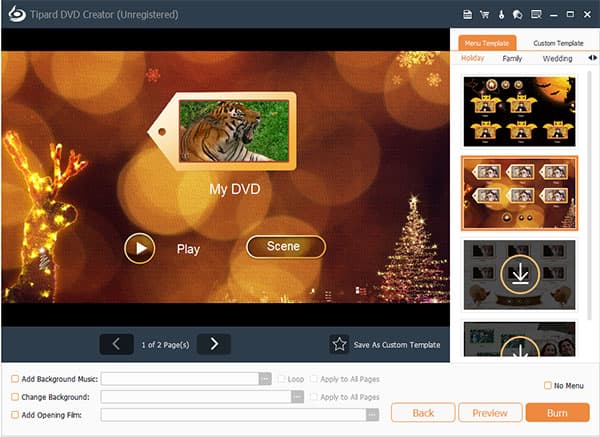
メニューインターフェースの下部にある「書き込み」ボタンをクリックして、変換したDVDを保存する場所を選択します。 これでビデオをDVDに変換しました。
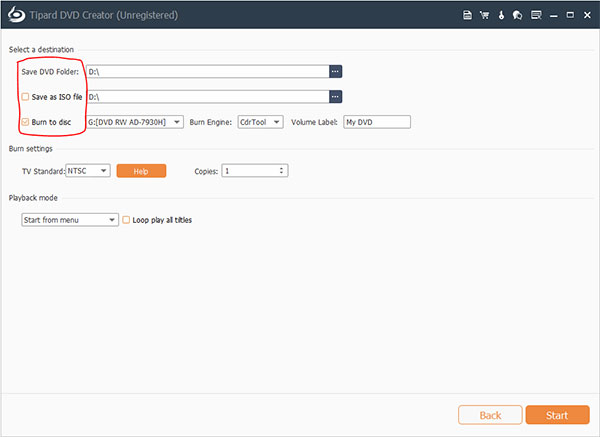
トップ2:Xilisoft Video to DVD Converter - 強力なビデオをDVDに変換
Xilisoftビデオto DVD Converter DVD変換プログラムへの素晴らしいビデオです。 ビデオファイル全体を家庭用DVDムービーに変換し、DVDに焼き付けてDVDプレーヤーで楽しむのに理想的なソリューションです。 Xilisoft Video to DVD Converterを使用すると、任意のフォーマットのビデオをDVDムービーに変換したり、ビデオファイルをISOファイルやファミリーDVDフォルダに変換したり、DVDムービーを作成したり、DVDメニューをカスタマイズしたり、高品質のDVDに。
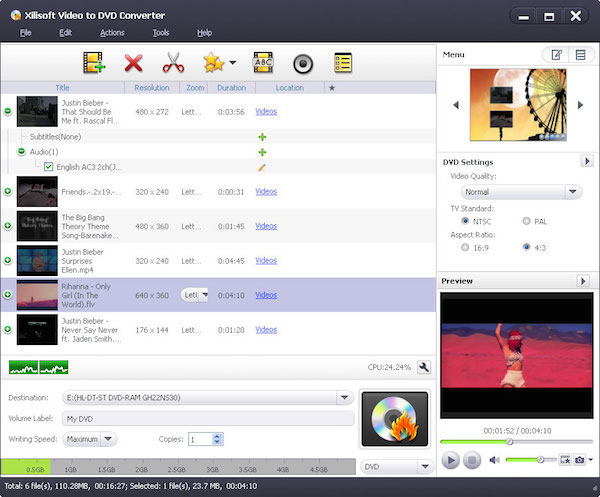
ステップ 1:Xilisoft Video to DVD Converterを開いた後、[Add]オプションをクリックして、ファイルをDVDに書き込むためのビデオを選択します。
ステップ 2:エクスポートリストで変換されたDVDビデオとして出力フォーマットを選択します。 現代のDVDプレーヤーに適用されるPALとNTSCの両方の規格でビデオをエンコードすることができます。
ステップ 3:VOBファイルをDVDに変換する前に、このビデオ/ DVDコンバータでは、明るさの調整、ウォーターマークの追加など、ビデオの編集をサポートしています。
ステップ 4: "Convert"オプションを押して、最後に変換プロセスを開始します。 それでおしまい。 その後、あなたのビデオをDVDフォーマットで入手します。
トップ3:Movaviビデオコンバータ - ワンクリックでビデオをDVDに変換
Movaviビデオコンバータ WindowsとMacの両方のためのDVDコンバーターへの簡単で速いビデオです。 180以上のファイル形式では、MP4、WMV、またはAVIをDVDに書き出したり、ビデオのサイズを変更したり、基本的な編集作業を行うことができます。 プログラムには超高速モードがあり、81xを使用して品質を損なうことなくビデオを素早く変換することができます。 また、ビデオDVDコンバータを使用してサウンドレベルを増減、または標準化することもできます。
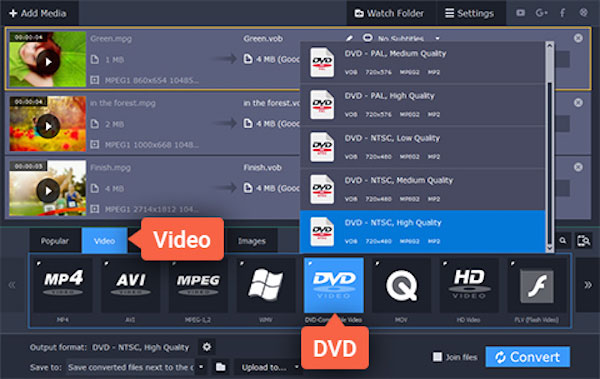
ステップ 1:公式サイトからこのビデオ - DVDコンバータをダウンロードしてインストールしてください。 Movavi Video Converterを起動すると、きれいで簡単なインターフェイスが表示されます。
ステップ 2:左上隅の[メディアを追加]ボタンをクリックし、DVDに変換する1つのビデオを選択します。 その後、ビデオファイルがプログラムに追加されます。
ステップ 3:ビデオタブでビデオをDVDに変換するために必要な出力形式を選択します。 DVD互換のビデオカテゴリを開き、プリセットを選択します。
ステップ 4:変換されたビデオの出力先を選択し、変換ボタンをクリックします。 ちょうど数分待って、変換が完了します。 しかし、ファイルが十分に大きければ少し時間がかかるかもしれません。
トップ4:ImTOOビデオto DVD Converter - 包括的なビデオto DVD Converter
ImTOOビデオto DVD Converter DVD変換プログラムへの包括的で無料のビデオです。 iPhoneビデオを含む複数のビデオフォーマットをホームDVDムービーに変換することができます。 セグメントをクリップしたり、ムービーイメージをトリミングしたり、映画、エフェクトなどのファイルをDVDに追加することもできます。 また、ビデオファイルをDVDに変換してカスタムDVDムービーを作成し、パーソナライズされたDVDメニューを作成し、クリップおよびクロップビデオを作成し、オープンフィルム、アーティスティックエフェクト、透かし、複数の字幕、オーディオファイルをDVDに追加できます。 さらに、複数のスレッドを追加して、DVD変換の複数の処理を行うことができます。
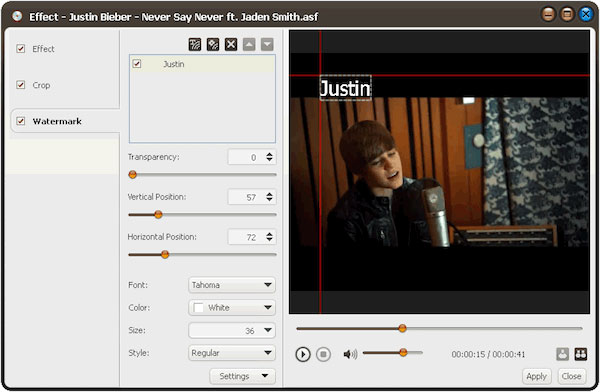
ステップ 1ImTOO Video to DVD Converterを起動します。 [フォルダから追加]のオプションをクリックして、DVDに変換するビデオを探します。
ステップ 2:フォーマットバーをクリックし、DVDビデオの書き出し形式を選択し、ドロップダウンリストから最適なプリセットをリストします。
ステップ 3:ビデオコーデック、解像度、ビットレート、フレームレート、オーディオコーデックなど必要に応じてパラメータを設定するには、[設定]オプションを押します。
ステップ 4:「変換」ボタンをクリックしてビデオをDVDに変換します。 ちょっと待ってください。 あなたはDVDプレーヤーで再生できる新しいDVDを手に入れます。
トップ5:WinX DVD作成者 - Win 10のためのDVDコンバーターへの無料ビデオ
WINX DVDの著者 MKV、M2TS、M4V、AVI、MP4、MPEG、WMVなどのDVDファイルを作成し、ほとんどすべてのビデオを高品質で高速で作成するのに役立つDVD変換ツールへの包括的で無料のビデオです。 さらに、DVD + / -r、DVD + / rw、DVD + R DL、DVD + / DL-RWと完全に互換性があります。 また、オンラインビデオをDVDにダウンロードすることもできます。 チャプターメニュー、字幕、さらにはビデオ/オーディオエフェクトを使ってDVDを作成します。 ビデオをDVDに変換すると、変換速度が速く、使いやすいインタフェースでも有名です。
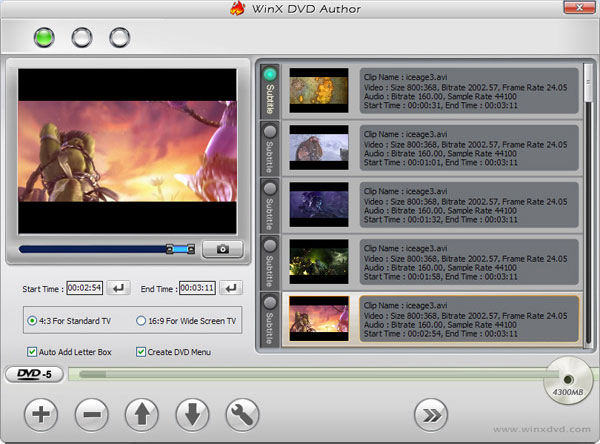
ステップ 1:ダウンロードとインストールが終了している限り、WinX DVD Authorを起動します。 このビデオからDVDへの変換はほとんど技術的な専門知識なしに素晴らしいツールです。
ステップ 2:ファイルを追加するオプションをクリックして、DVDに変換したいビデオをファイルからプログラムに追加します。
ステップ 3:ビデオ設定を調整することができます。たとえば、タイトルメニューをクリックしてタイトルメニューとチャプタを作成します。
ステップ 4:ビデオの出力形式を選択し、「変換」ボタンをクリックします。 あなたのDVDビデオはすぐに変換されます。 このビデオをDVDに変換するのは簡単ではありませんか?
ビデオからDVDへの変換に関するFAQ
DVDとは
DVD デジタル光ディスクストレージフォーマットです。 メディアはあらゆる種類のデジタルデータを格納でき、ソフトウェアやその他のコンピューターファイル、およびDVDプレーヤーを使用して視聴されるビデオプログラムに広く使用されます。 DVDは、同じサイズでありながらコンパクトディスクよりも大きなストレージ容量を提供します。
どのようにAVIにDVDを変換するには?
このためには、DVDリッパーをダウンロードしてインストールする必要があります。 次に、ソフトウェアを起動し、変換するDVDディスクをDVDドライブに挿入します。 [ディスクの読み込み]ボタンをクリックして、ソフトウェアにディスクを追加します。 プロファイルドロップダウンリストを開き、ターゲットフォーマットとしてAVIを選択します。 最後に、変換ボタンをクリックして、 AVIへのDVD 変換。
DVDプレーヤーでMP4を再生できますか?
今日の答えは「いいえ」です。以前は、MP4は常にDivXまたはxvidを採用しており、DVDプレーヤーで再生できます。 しかし、現時点では、MP4は常にH. 264を適用していますが、これはDVDプレーヤーでは受け入れられません。 したがって、DVDプレーヤーでMP4を再生する必要がある場合は、MP4をDVDプレーヤーでネイティブにサポートされているMPEG2に変換する必要があります。







